Sommario
Questo tutorial contiene le istruzioni per risolvere l'errore "This app can't open" dello Snipping Tool di Windows 11. Lo Snipping Tool, un'applicazione integrata per fare screenshot, ha smesso di funzionare su molti computer che sono passati da Windows 10 a Windows 11. Più precisamente, molti utenti segnalano che quando aprono lo Snipping Tool e fanno clic sul pulsante Nuovo per catturare la schermata, ricevono un errore:
"Questa applicazione non si apre. Un problema in Windows impedisce l'apertura di Snipping Tool. Aggiornare il PC potrebbe aiutare a risolvere il problema".

Nonostante la limitazione dell'hardware supportato per l'installazione di Windows 11, gli utenti che sono riusciti ad aggiornare i loro dispositivi stanno segnalando il problema con lo Snipping Tool utilizzando i forum di Windows e ogni canale disponibile per esprimere la loro insoddisfazione.
La dichiarazione ufficiale di Microsoft sul problema dello strumento di taglio in Windows 11 afferma che:
"A partire dal 1° novembre 2021, alcuni utenti potrebbero non essere in grado di aprire o utilizzare alcune applicazioni integrate di Windows o parti di esse, a causa di un problema con un certificato digitale Microsoft scaduto il 31 ottobre 2021:
- Strumento di taglio
Pagina dei conti e pagina di destinazione nella Impostazioni app (solo modalità S)
Menu di avvio (solo in modalità S)
Tastiera touch, digitazione vocale e pannello di emoji
Interfaccia utente dell'editor del metodo di input (IME UI)
Guida introduttiva e suggerimenti
Come risolvere: errore "Questa applicazione non può essere aperta" in Snipping Tool e Windows 11.
Metodo 1. Controllare e installare tutti gli aggiornamenti disponibili.
1. Clicca su Inizio e aprire Impostazioni.
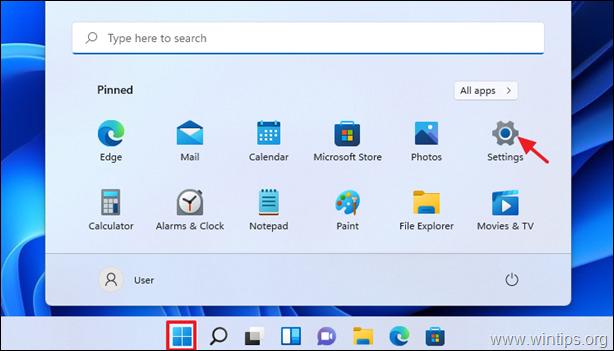
2. Selezionare Aggiornamento di Windows a sinistra e fare clic sul pulsante Verifica degli aggiornamenti (l'operazione potrebbe richiedere alcuni minuti) per verificare la disponibilità di aggiornamenti per il PC.
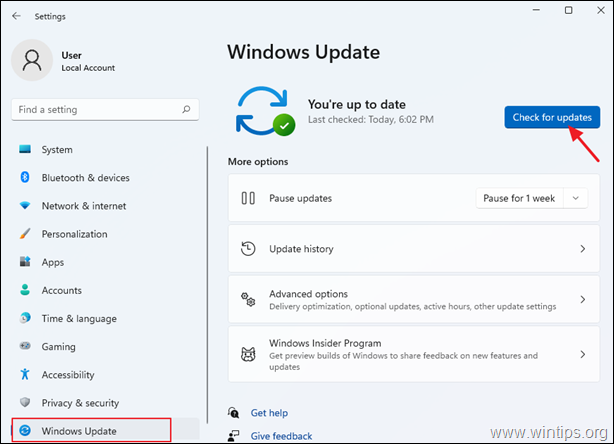
3. Una volta scaricato l'aggiornamento, viene richiesto di Riavvio il PC per installare l'aggiornamento.
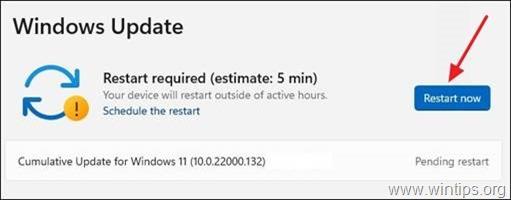
4. Una volta riavviato il PC, utilizzare Snipping Tool come di consueto. L'applicazione dovrebbe ora funzionare sul computer.
Metodo 2. Installare l'aggiornamento standalone KB5008295.
Il secondo metodo per risolvere l'errore di Snipping Tool "This app can't open" consiste nell'installare l'aggiornamento standalone KB5008295. Quindi...
1. Scaricare e installare l'aggiornamento KB5008295 da Microsoft Update Catalog.
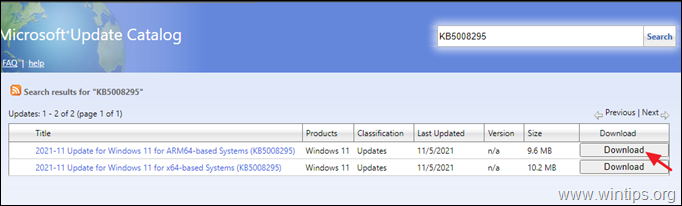
2. Riavviare il sistema e utilizzare lo Strumento di taglio senza errori.
Ecco! Quale metodo ha funzionato per voi?
Fatemi sapere se questa guida vi ha aiutato lasciando un commento sulla vostra esperienza. Vi prego di mettere "Mi piace" e condividere questa guida per aiutare gli altri.

Andy Davis
Il blog di un amministratore di sistema su Windows





